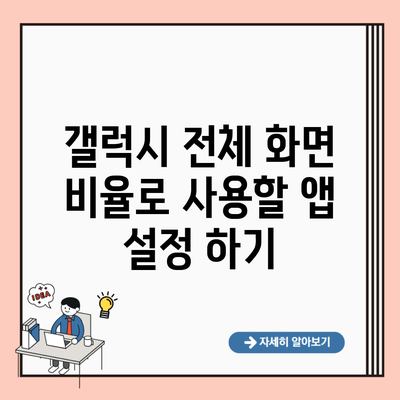갤럭시 전체 화면 비율로 앱 설정하는 방법
갤럭시 스마트폰을 사용하는 많은 사용자들이 전체 화면 비율로 앱을 설정하고 싶어하는데요. 그 이유는 화면을 더욱 넓고 선명하게 사용할 수 있기 때문이에요. 전체 화면 비율 설정을 통해 다양한 앱에서 몰입감을 느끼고, 더 좋은 사용 경험을 하실 수 있습니다. 이번 글에서는 갤럭시에서 전체 화면 비율로 앱을 설정하는 방법을 상세하게 공지하겠습니다.
✅ 모니터 해상도 설정으로 최적의 화면을 경험해보세요!
전체 화면 비율이란?
전체 화면 비율은 사용자가 스마트폰 화면을 최대한 활용하기 위해 애플리케이션이나 컨텐츠가 화면 가장자리까지 확장되도록 조정하는 기능을 의미해요. 일반적으로 많은 앱이 원래의 비율을 유지하려 하므로, 여백이 남거나 크기 조정이 필요할 때가 있죠. 그러나 전체 화면 비율을 설정하면 이러한 문제를 해결할 수 있습니다.
왜 전체 화면 비율을 사용해야 할까요?
- 몰입감 증가: 게임이나 동영상 관람 시 화면의 경계가 사라져 보다 몰입할 수 있어요.
- UI/UX 향상: 전체 화면을 활용하여 디자인 요소가 더욱 돋보이게 할 수 있어요.
- 가독성 향상: 텍스트나 이미지가 전체 화면을 차지함으로써 가독성이 높아져요.
✅ 갤럭시 멀티윈도우의 숨겨진 기능을 알아보세요!
갤럭시에서 전체 화면 비율 설정하기
갤럭시 기기에서 전체 화면 비율로 앱을 설정하는 과정은 간단해요. 아래의 순서를 따라 하시면 되요.
1. 설정 앱 열기
가장 먼저, 갤럭시 스마트폰에서 설정 앱을 열어주세요.
2. 디스플레이 선택하기
설정 옵션에서 ‘디스플레이’를 선택합니다. 이곳에서는 화면 크기 및 비율과 관련된 여러 가지 옵션을 조정할 수 있어요.
3. 전체 화면 모드 선택하기
‘디스플레이’ 메뉴에서 ‘전체 화면 모드’ 혹은 ‘앱 풀스크린 설정’을 찾아 선택합니다. 이곳에는 전체 화면 비율을 사용할 수 있는 앱 목록이 나타나요.
4. 앱 선택 및 설정
전체 화면 모드에서 설정하고자 하는 앱을 선택하고, 활성화 토글을 켜세요. 이로써 해당 앱이 전체 화면 비율로 표시됩니다.
5. 앱 실행 및 확인하기
위 단계를 완료한 후, 해당 앱을 실행하고 화면이 잘 표시되는지 알아보세요. 만약 문제가 있을 경우, 다시 설정을 조정해보세요.
예시: 전체 화면 비율로 앱 설정하기
| 단계 | 설명 |
|---|---|
| 1 | 설정 앱 열기 |
| 2 | 디스플레이 선택하기 |
| 3 | 전체 화면 모드 선택하기 |
| 4 | 앱 선택 후 활성화 |
| 5 | 앱 실행 및 확인하기 |
✅ 운전적성 정밀검사 예약 방법을 쉽게 알아보세요.
주의사항
- 일부 앱은 전체 화면 비율을 지원하지 않을 수 있어요. 이 경우 해당 앱에서 기본 설정으로 돌아가게 됩니다.
- 전체 화면으로 설정한 경우, 앱의 기능에서 일부 요소가 보이지 않을 수 있으니 주의하세요.
결론
갤럭시에서 전체 화면 비율로 앱을 설정하면 더욱 몰입감 있고 완벽한 스마트폰 경험을 누릴 수 있어요. 전체 화면 비율을 통해 사용하는 곳에서 더 넓은 시각적 효과를 취할 수 있는 것은 물론, 사용자 인터페이스(UI)와 사용자 경험(UX) 모두를 향상시킬 수 있어요. 지금 바로 설정을 변경해보고, 넓어진 화면 속에서 즐거운 경험을 만끽하세요!
최종적으로 이 방법으로 설정하는 것은 사용자에게 더 나은 모바일 경험을 제공한답니다. 희망하시는 모든 앱에서 전체 화면 비율을 적용해보세요. 다양한 기능과 면모를 더 느낄 수 있게 될 거예요.
자주 묻는 질문 Q&A
Q1: 전체 화면 비율이란 무엇인가요?
A1: 전체 화면 비율은 애플리케이션이나 콘텐츠가 화면 가장자리까지 확장되도록 조정하는 기능을 의미합니다.
Q2: 갤럭시에서 전체 화면 비율로 앱을 설정하는 방법은 무엇인가요?
A2: 설정 앱을 열고 ‘디스플레이’를 선택한 후 ‘전체 화면 모드’를 선택하여 원하는 앱을 활성화하면 됩니다.
Q3: 전체 화면 비율로 설정할 때 주의할 점은 무엇인가요?
A3: 일부 앱은 전체 화면 비율을 지원하지 않을 수 있으며, 설정할 경우 앱의 일부 기능이 보이지 않을 수 있으니 주의해야 합니다.